Mac系统怎么更改文件扩展名?
Mac系统中的文件想要修改后缀名,有可能是因为文件打不开,有可能是因为需要修改,但是发现一些重要的文件夹和文件都是被隐藏起来,以防止用户因为误操作修改或者删除而导致系统或者软件的损坏,如果需要修改该怎么办呢?我们需要将隐藏的文件或者文件夹显示出来,这样就能非常文件的让电脑去处理相应的文件了,下面我们就来看看详细的教程。
一、修改文件扩展名
方法一:没有后缀名的修改方法
1、首先有如下所示的图片,可以看到图片文件的扩展名是隐藏的
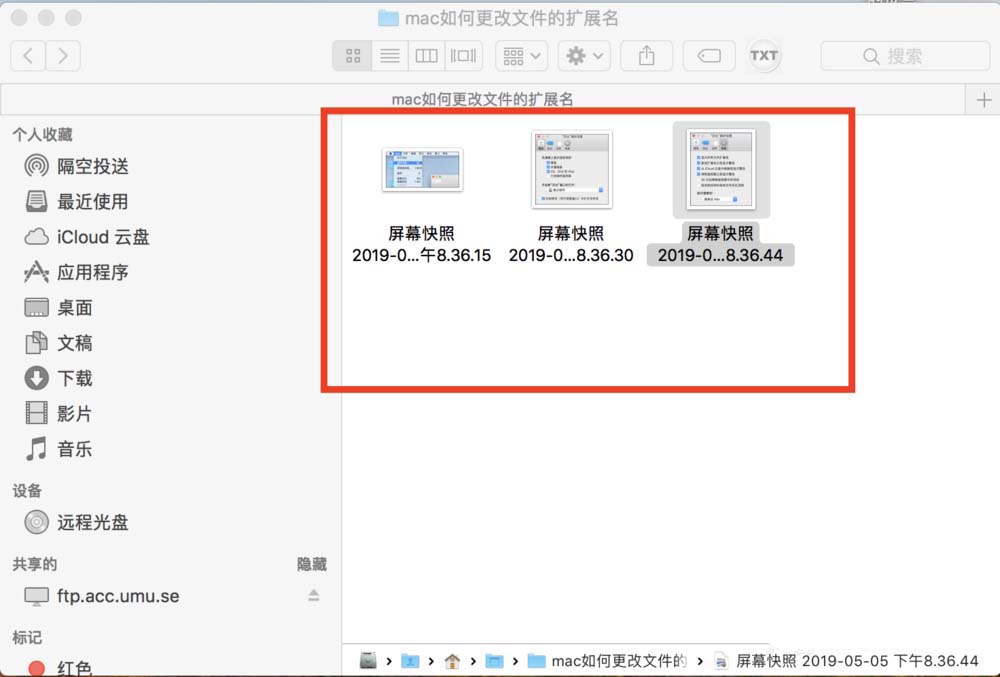
2、打开菜单栏上的“访达”,然后点击偏好设置
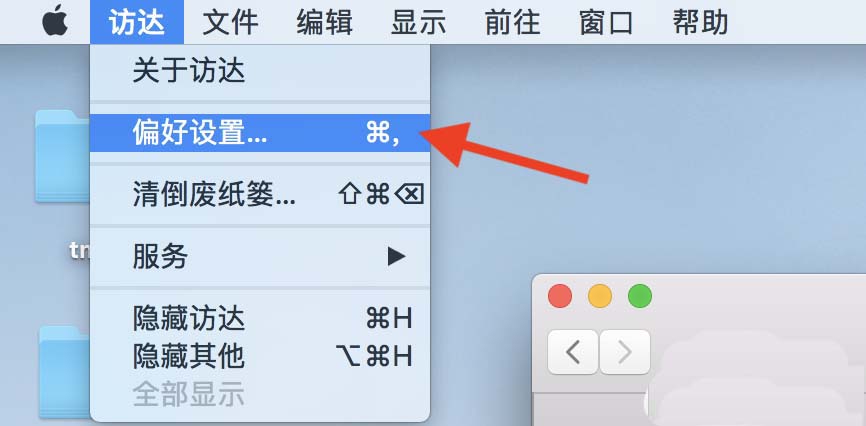
3、弹出如下所示的对话框,然后点击“高级”标签
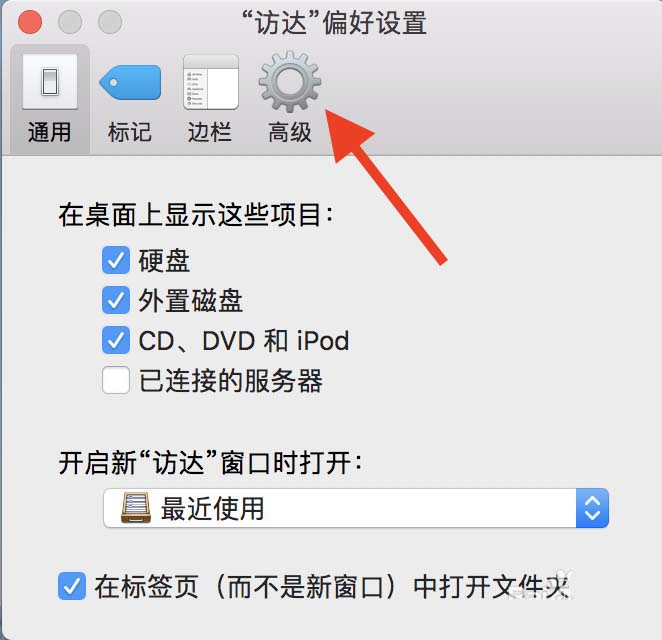
4、勾选“显示所有文件扩展名”的选项
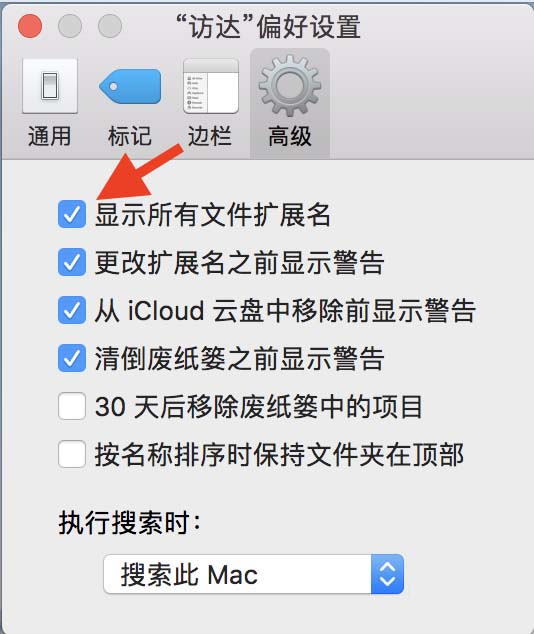
5、完成上面的操作之后,再次查看文件,可以发现文件的扩展名显示出来
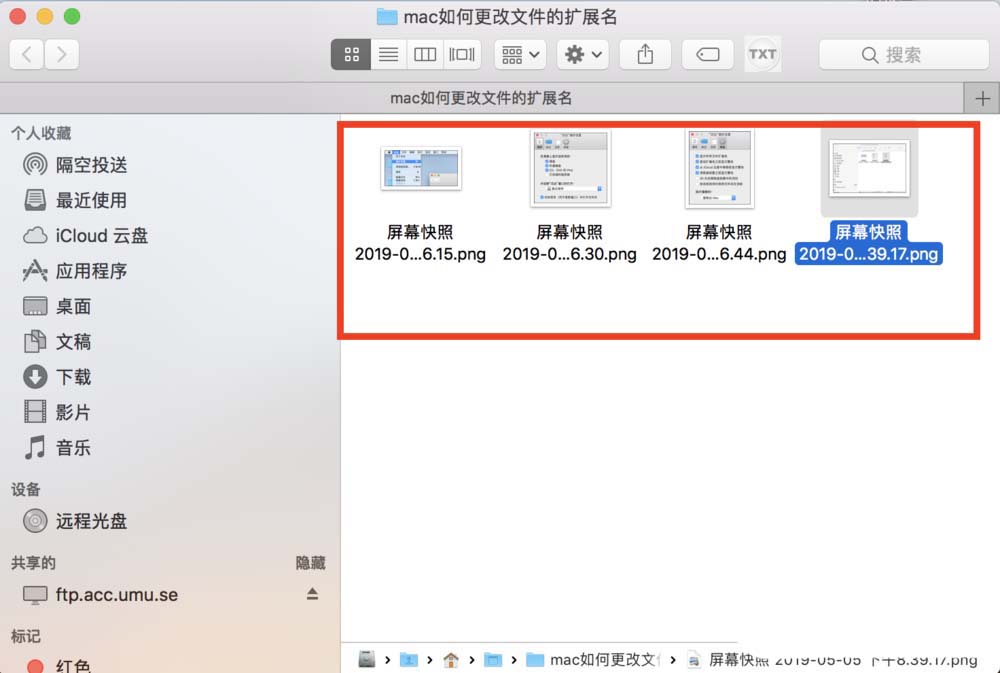
6、接着点击想要修改扩展名的文件,然后更改扩展名即可
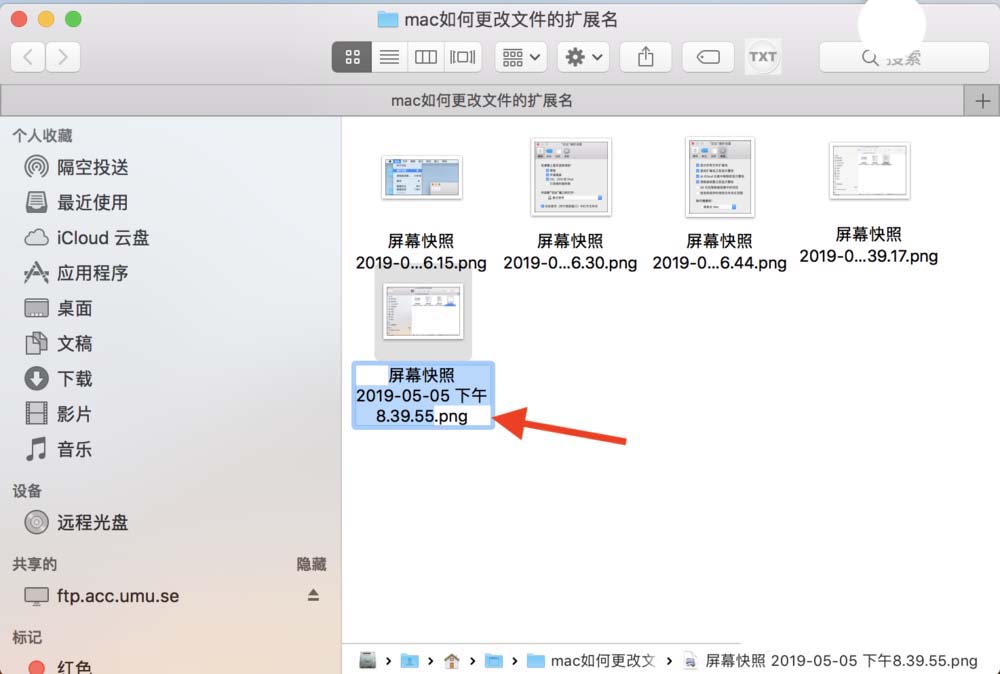
7、也可以选择文件,然后右键弹出的列表框中,选择“重新命名”来更改文件的扩展名
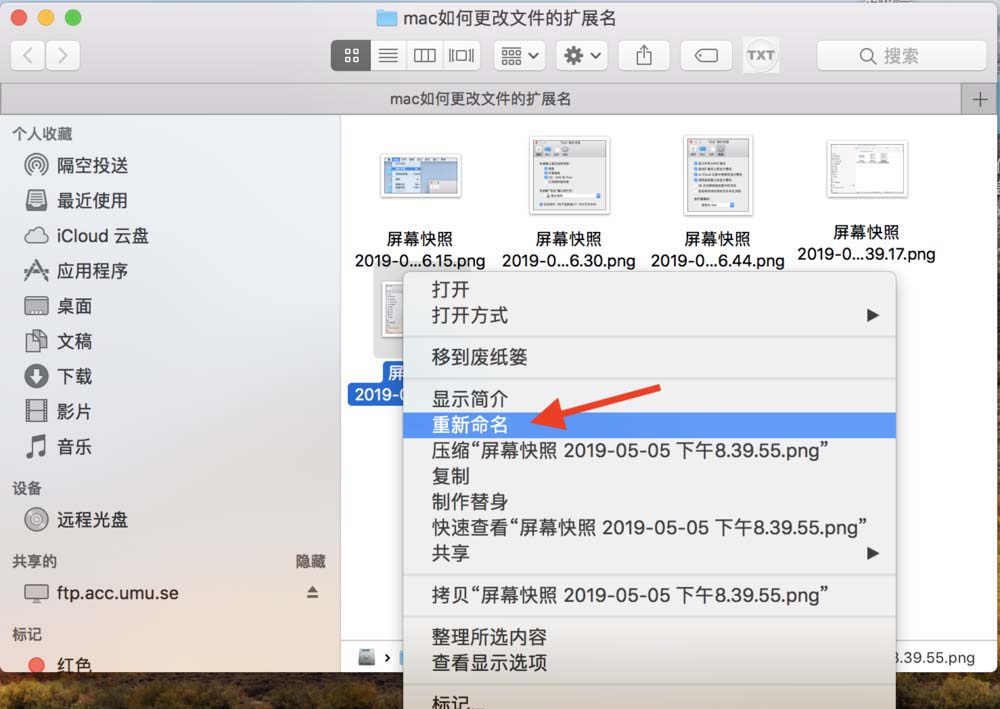
方法二:文件打不开的方法
1、找到没有扩展名的文件,如下所示
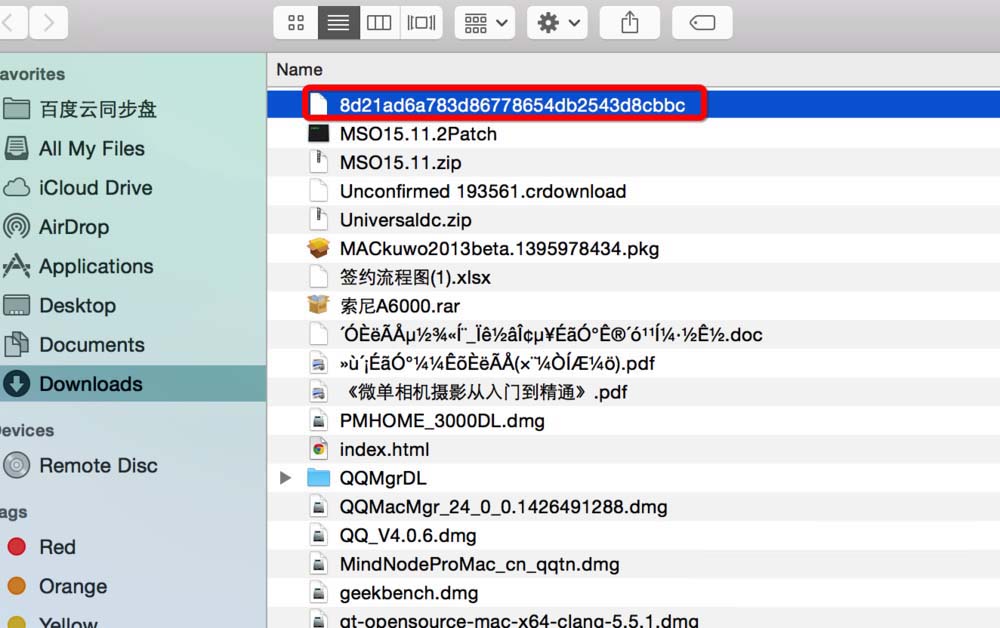
2、选中此文件后右击鼠标,进入到查看文件信息选项
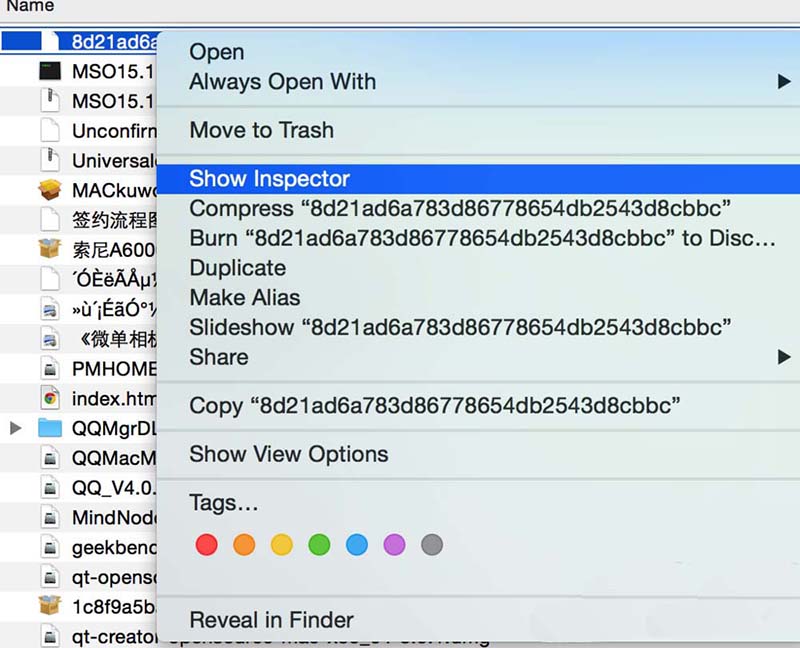
3、在下图中可以看到文件的详细信息,其他包括文件名及扩展名
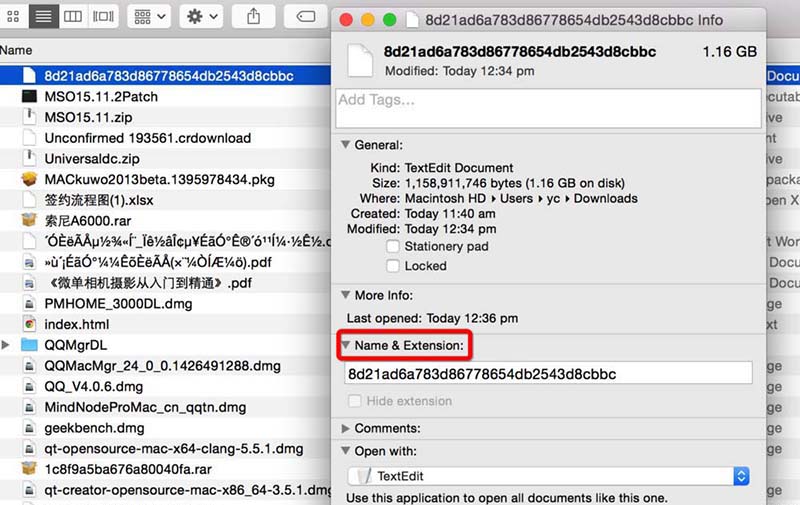
4、手动为此文件添加已知的文件扩展名,此文件本身为安装包文件,由于初始时并没有分配扩展名,所以电脑不能正常打开此文件。

5、更改扩展名时会有如下提示,选择“add"选项。

6、更改完成后就可以正常打开这个文件了,如下为一个pkg安装包文件,双击后即可以正常安装了。

二、显示隐藏扩展名的方法

1、懂得命令的用户,命令方式最简单
打开终端键入如下两行命令你就可以实现对文件的显示和隐藏功能了。Launchpad——其他——终端,打开之后就可以键入命令了。
显示:defaults write com.apple.finder AppleShowAllFiles -bool true
隐藏:defaults write com.apple.finder AppleShowAllFiles -bool false
如果不懂的话,还可以可以手动操作。

2、手动操作显示或隐藏文件和文件夹
Finder——前往——电脑,即打开Finder管理器

使用 Command+F 组合键,打开Finder管理器的搜索功能,并在种类栏选择【其它】

找到搜索属性的【文件不可见】【文件扩展名已隐藏】都勾选上,点击【好】即可

以上就是Mac系统修改文件的扩展名的教程,希望大家喜欢,请继续关注脚本之家。
相关推荐:
相关文章
 Mac系统怎么设置长按delete键连续删除?Mac长按delete不能连续删除,不方便,想要长按delete连续删除,该怎么设置呢?下面我们就来看看详细的教程,需要的朋友可以参考下2018-02-09
Mac系统怎么设置长按delete键连续删除?Mac长按delete不能连续删除,不方便,想要长按delete连续删除,该怎么设置呢?下面我们就来看看详细的教程,需要的朋友可以参考下2018-02-09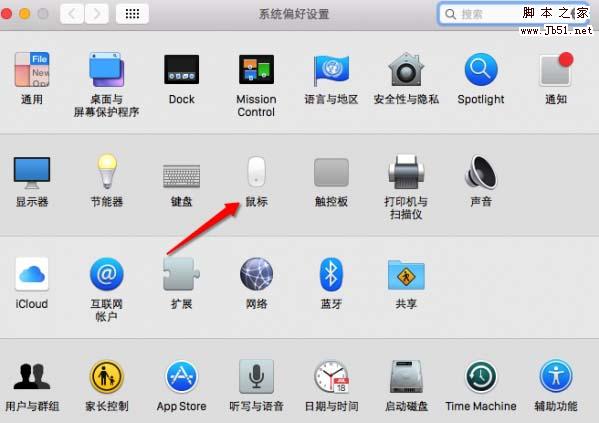
Mac怎么连接蓝牙鼠标? Mac配对MagicMouse鼠标的教程
Mac怎么连接蓝牙鼠标?mac系统的电脑系那个药连接无线鼠标,该怎么连接呢?下面我们就来看看MagicMouse鼠标与mac系统配对的教程,需要的朋友可以参考下2018-01-19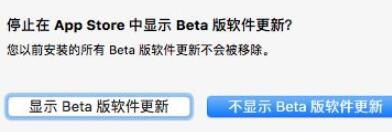
Mac怎么屏蔽测试版更新提醒?Mac不显示Beta版软件更新教程
Mac怎么屏蔽测试版更新提醒?这篇文章主要介绍了Mac不显示Beta版软件更新教程,需要的朋友可以参考下2018-01-17 MAC系统怎么缩小图片?这篇文章主要介绍了MAC缩小图片教程,需要的朋友可以参考下2017-12-12
MAC系统怎么缩小图片?这篇文章主要介绍了MAC缩小图片教程,需要的朋友可以参考下2017-12-12 Mac系统怎么在侧栏监控系统资源?mac系统想要知道程序占用多少cpu,可以在侧栏添加一个监控系统资源的控件,需要使用电脑管家,下面我们就来看看详细的教程,需要的朋友可2017-12-07
Mac系统怎么在侧栏监控系统资源?mac系统想要知道程序占用多少cpu,可以在侧栏添加一个监控系统资源的控件,需要使用电脑管家,下面我们就来看看详细的教程,需要的朋友可2017-12-07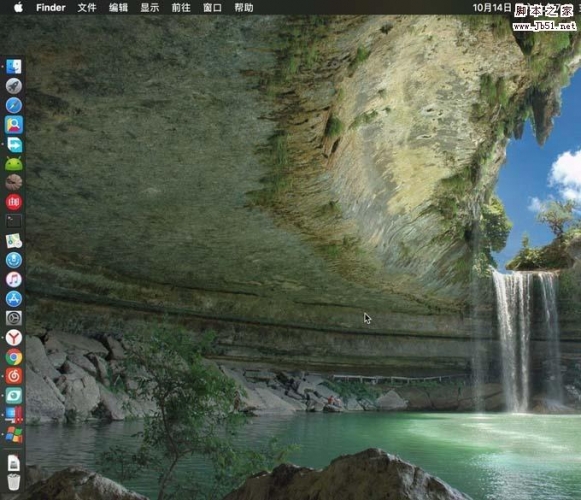 Mac怎么查询UUID信息?mac系统中想要查看显卡的星星,硬盘接口灯信息,都可以在uuid信息中显示,下面我们就来看看mac查询uuid信息的教程,需要的朋友可以参考下2017-10-15
Mac怎么查询UUID信息?mac系统中想要查看显卡的星星,硬盘接口灯信息,都可以在uuid信息中显示,下面我们就来看看mac查询uuid信息的教程,需要的朋友可以参考下2017-10-15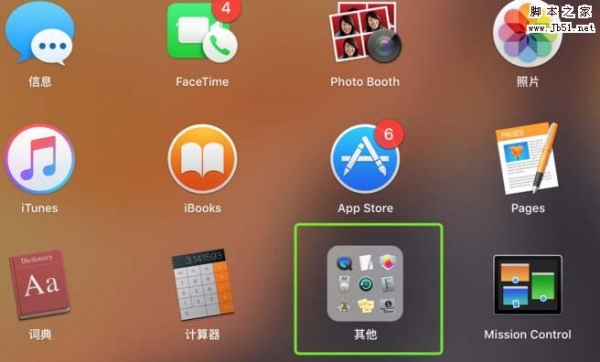 mac怎么强制关闭软件?在windows系统中,如果想要强制关闭软件,直接使用任务管理器关闭,那么在mac系统中该怎么做呢?下面我们就来看看mac活动监视器的使用方法,需要的朋2017-09-20
mac怎么强制关闭软件?在windows系统中,如果想要强制关闭软件,直接使用任务管理器关闭,那么在mac系统中该怎么做呢?下面我们就来看看mac活动监视器的使用方法,需要的朋2017-09-20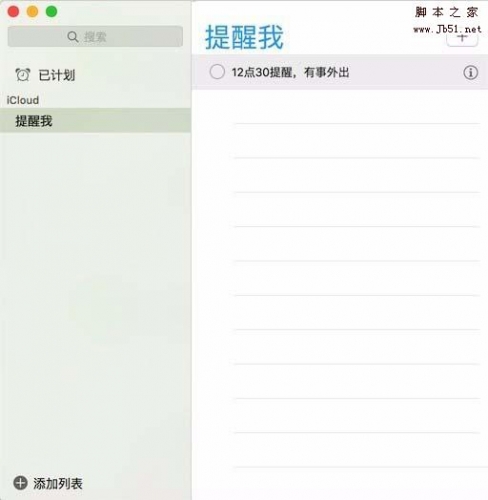 Mac怎么设置闹钟?mac系统中虽然没有闹钟,但是我们可以使用其他软件来实现闹钟的功能,下面我们就来看看Mac添加提醒事项的教程,需要的朋友可以参考下2017-09-10
Mac怎么设置闹钟?mac系统中虽然没有闹钟,但是我们可以使用其他软件来实现闹钟的功能,下面我们就来看看Mac添加提醒事项的教程,需要的朋友可以参考下2017-09-10 mac网页怎么全屏浏览?mac系统中看东西的时候,想要全屏浏览,该怎么全屏呢?下面我们就来看看mac全屏的四种方法,需要的朋友可以参考下2017-08-08
mac网页怎么全屏浏览?mac系统中看东西的时候,想要全屏浏览,该怎么全屏呢?下面我们就来看看mac全屏的四种方法,需要的朋友可以参考下2017-08-08 Mac系统中怎么清除多余的邮件附件?Mac系统中邮件有很多附件占用空间,该怎么清除邮件附件呢?下面我们就来看看详细的教程,需要的朋友可以参考下2017-06-27
Mac系统中怎么清除多余的邮件附件?Mac系统中邮件有很多附件占用空间,该怎么清除邮件附件呢?下面我们就来看看详细的教程,需要的朋友可以参考下2017-06-27



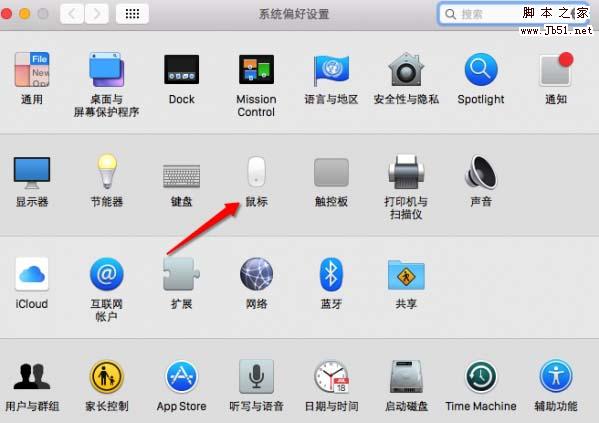
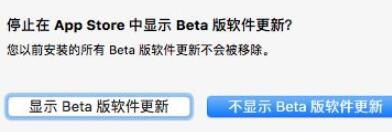


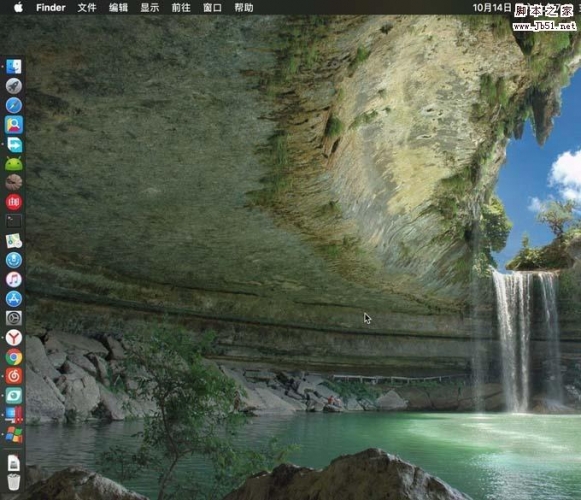
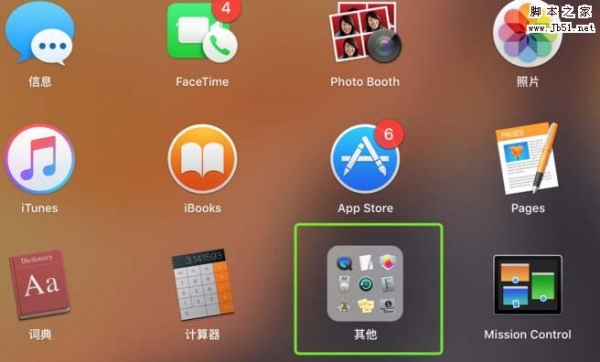
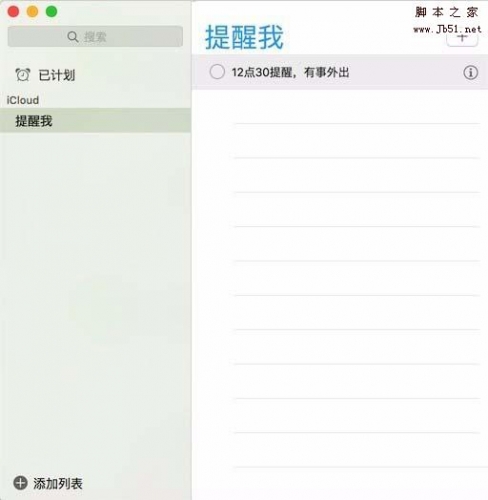


最新评论